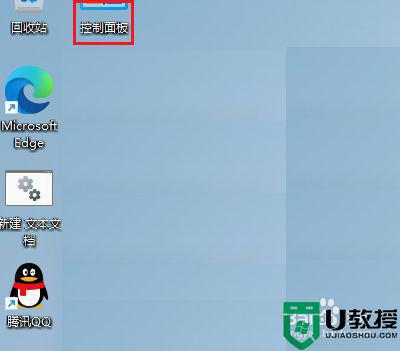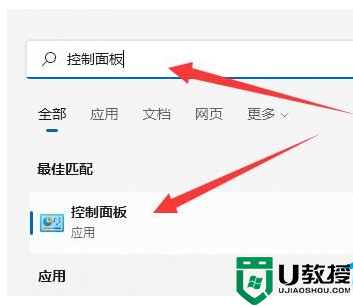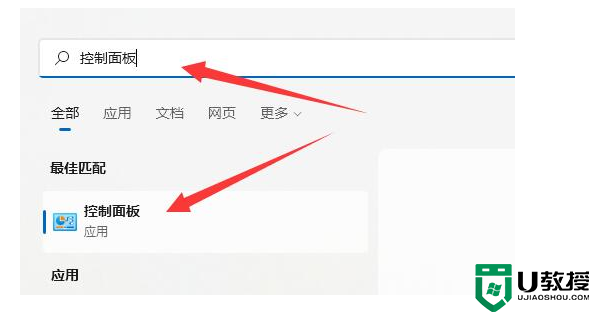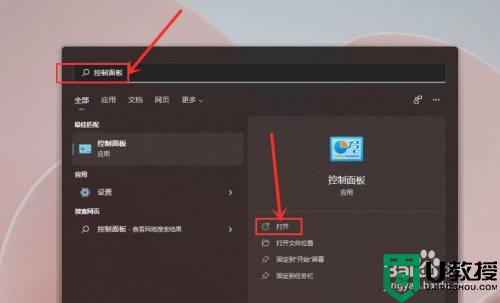win11系统电源计算高性能怎么设置 win11电脑电源高性能设置方法
时间:2022-03-23作者:xinxin
有些用户在电脑安装完win11正式版系统之后,也都进行了简单的设置,不过每次在玩游戏时都会出现画面不流畅的情况,这时我们可以通过启动win11系统电源计划的高性能模式来提高电脑的运行速度,可是win11系统电源计算高性能怎么设置呢?这里小编就来教大家win11电脑电源高性能设置方法。
具体方法:
1、首先我们点击任务栏下方的搜索按钮,然后在其中搜索并打开“控制面板”
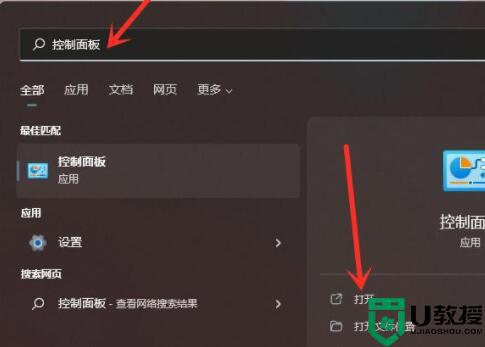
2、接着在控制面板中找到“硬件和声音”
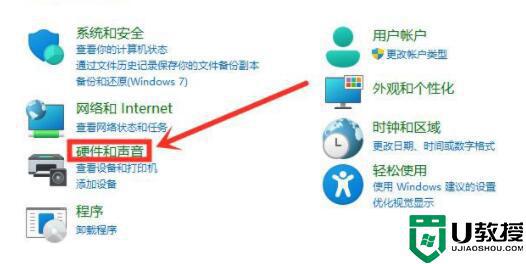
3、然后找到其中的电源选项,点击下方的“选择电源计划”
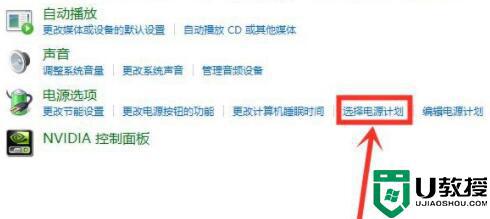
4、再点击显示附加计划右侧的小箭头,如图所示。
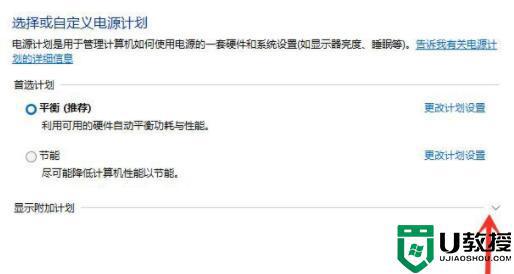
5、最后只要勾选隐藏附加计划下方的“高性能”就可以了。
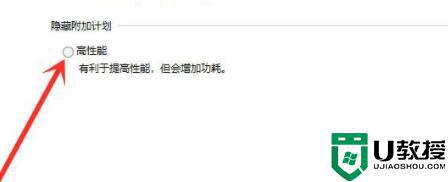
以上就是小编教大家的win11电脑电源高性能设置方法了,如果你也有相同需要的话,可以按照上面的方法来操作就可以了,希望能够对大家有所帮助。